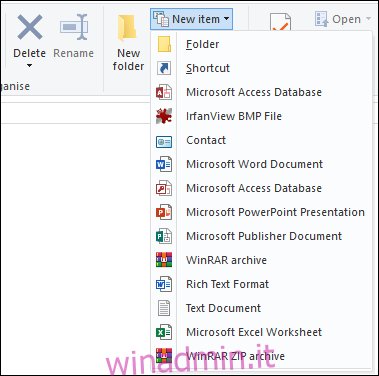Il menu Nuovo elemento in Esplora file ti consente di creare nuovi file nella cartella corrente, ma potresti non utilizzare mai alcune delle opzioni. Ecco come rimuovere le voci indesiderate dall’elenco.
È possibile accedere al menu Nuovo elemento facendo clic sull’opzione del pulsante “Nuovo elemento” quando ci si trova in una cartella di Esplora file.
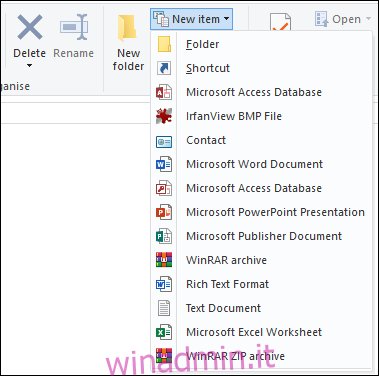
È inoltre possibile accedervi facendo clic con il pulsante destro del mouse su un’area vuota in una cartella e quindi puntando all’opzione “Nuovo” nel menu di scelta rapida che appare.
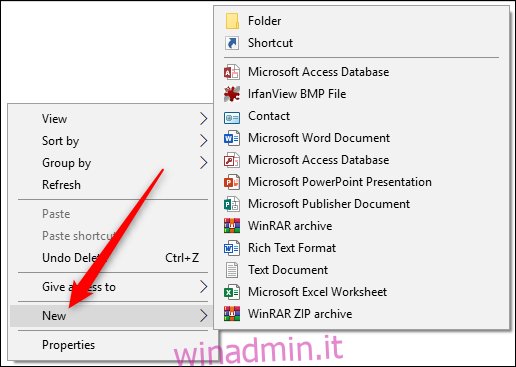
Alcuni programmi aggiungeranno automaticamente nuovi tipi di file a questo menu, il che può ingombrare il menu se non è probabile che tu li utilizzi. Per rimuovere una voce, è necessario accedere al registro di Windows ed eliminare una voce.
Avviso standard: l’Editor del Registro di sistema è uno strumento potente e un suo utilizzo improprio può rendere il sistema instabile o addirittura inutilizzabile. Questo è un trucco piuttosto semplice e finché ti attieni alle istruzioni, non dovresti avere problemi. Detto questo, se non ci hai mai lavorato prima, considera di leggere come utilizzare l’Editor del Registro di sistema prima di iniziare. E sicuramente eseguire il backup del registro (e del computer!) Prima di apportare modifiche.
Apri l’Editor del Registro di sistema premendo Start e digitando “regedit”. Premi Invio per aprire l’Editor del Registro di sistema e quindi consentirgli di apportare modifiche al tuo PC.
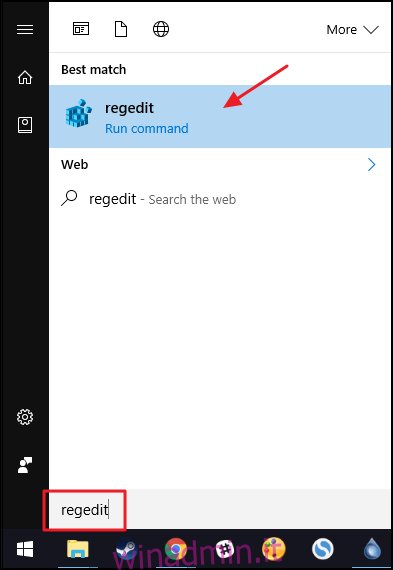
Nella barra laterale sinistra dell’Editor del Registro di sistema sarà presente una chiave di primo livello denominata HKEY_CLASSES_ROOT.
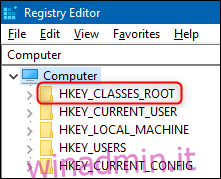
Tutti i tipi di file sono archiviati qui. Rimuoveremo il tipo di file “Contatto” dal menu Nuovo elemento. Espandi il tasto HKEY_CLASSES_ROOT facendo clic sulla freccia accanto ad esso e quindi scorri verso il basso per trovare l’estensione del file che desideri rimuovere dal menu Nuovo elemento (nel nostro caso, questo è “.contact” per un file di contatto).
Espandi quella chiave e vedrai una sottochiave chiamata “ShellNew”.
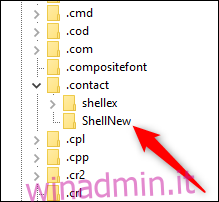
Fare clic con il pulsante destro del mouse su questa chiave e fare clic su “Elimina” nel menu contestuale.
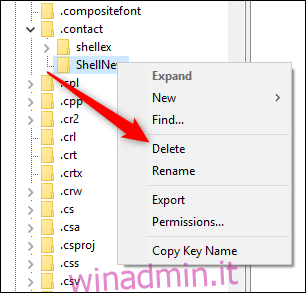
Apparirà un messaggio di conferma. Se sei sicuro di voler rimuovere il tipo di file dal menu Nuovo elemento, fai clic su “Sì”.
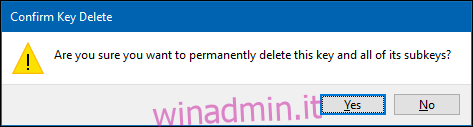
E questo è tutto. Il tipo di file, in questo caso, il tipo di file Contatto, non è più nel menu Nuovo elemento.
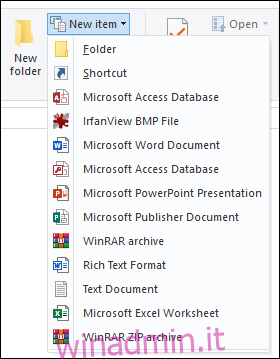
Se hai cancellato qualcosa in modo errato, puoi aggiungerlo di nuovo, anche se dovrai prima creare un file modello. Questo di solito è semplice come creare un file vuoto e usarlo, ma consulta la nostra guida per le istruzioni complete.